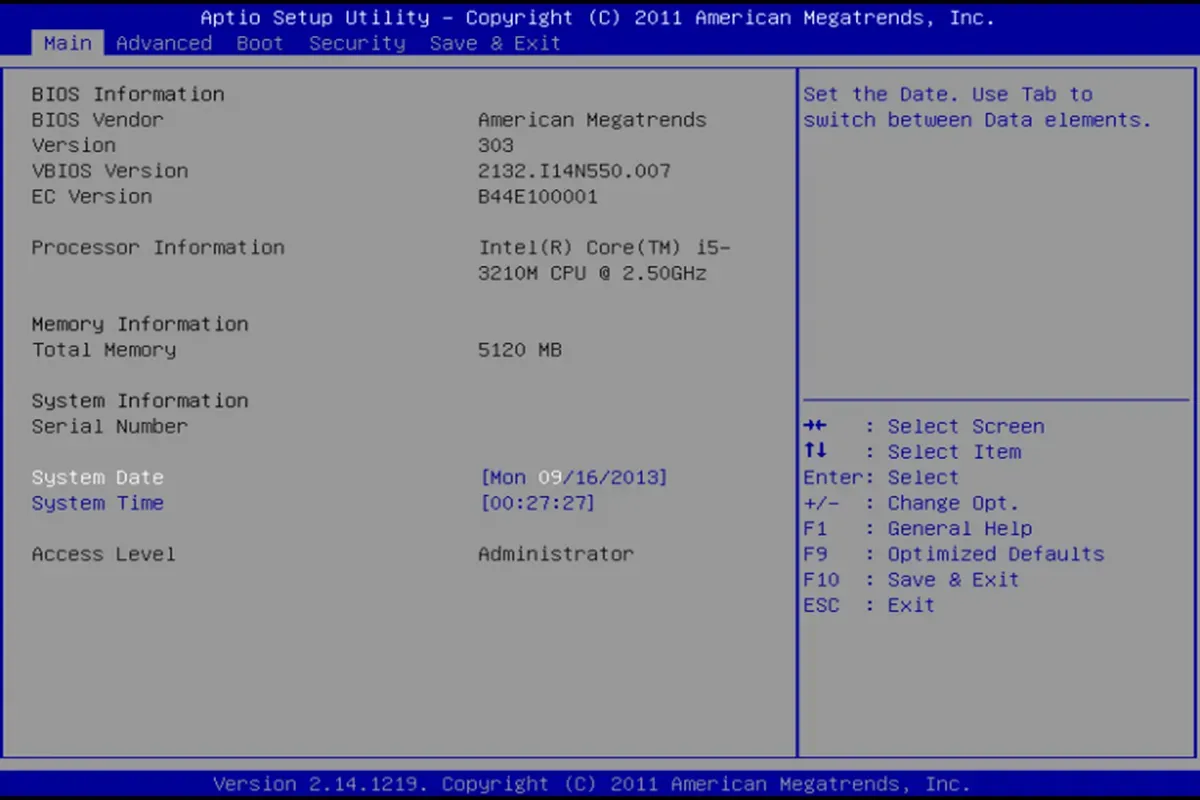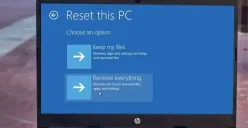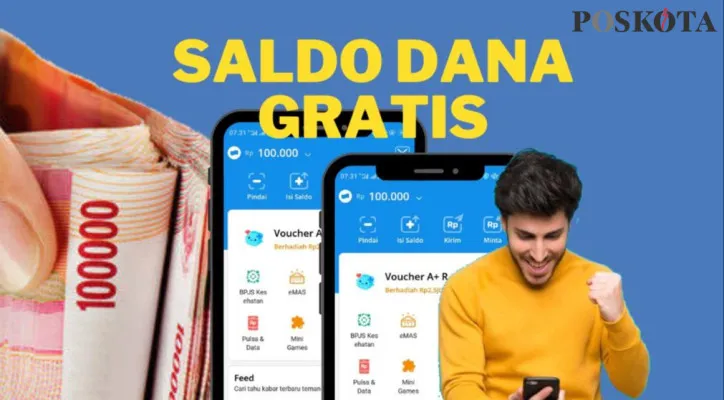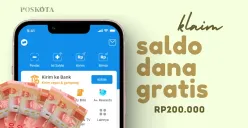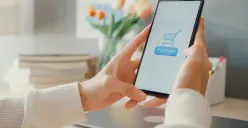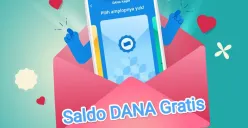POSKOTA.CO.ID - BIOS (Basic Input/Output System) adalah firmware yang bertugas menginisialisasi perangkat keras saat laptop dinyalakan dan menyediakan antarmuka untuk mengatur pengaturan dasar sistem.
Salah satu pengaturan yang sering diakses melalui BIOS adalah alokasi VRAM, yaitu memori yang digunakan oleh kartu grafis terintegrasi untuk memproses data visual.
VRAM yang lebih besar dapat membantu meningkatkan performa grafis, terutama pada laptop dengan kartu grafis terintegrasi yang berbagi memori dengan RAM sistem.
Baca Juga: Cara Gunakan WhatsApp Web, Bisa Akses WA di Laptop dan PC
Namun, tidak semua laptop memungkinkan pengubahan VRAM melalui BIOS, karena hal ini tergantung pada jenis chipset dan pengaturan pabrikan.
Oleh karena itu, penting untuk memahami spesifikasi laptop Anda sebelum memulai proses ini. Jika laptop Anda mendukung pengaturan VRAM, mengakses BIOS adalah langkah awal yang perlu dilakukan.
Langkah-Langkah Mengakses BIOS di Laptop
Untuk masuk ke BIOS, Anda perlu menyalakan ulang laptop dan menekan tombol tertentu selama proses booting. Berikut adalah panduan umum untuk mengakses BIOS:
- Pertama, matikan laptop Anda sepenuhnya.
- Setelah itu, nyalakan kembali dan perhatikan layar saat laptop mulai menyala. Biasanya, pesan singkat akan muncul yang menunjukkan tombol untuk masuk ke BIOS, seperti “Press F2 to enter Setup” atau “Press DEL to enter BIOS”.
- Tombol yang umum digunakan adalah F2, DEL, F10, atau ESC, tetapi ini dapat bervariasi tergantung merek laptop, seperti ASUS, HP, Lenovo, atau Acer.
Baca Juga: Laptop Lemot Saat Dinyalakan? Ini Penyebab dan Solusinya Agar Kembali Ngebut
Jika Anda tidak yakin, coba cari informasi di manual laptop atau situs web resmi pabrikan.
Segera setelah menyalakan laptop, tekan tombol yang sesuai berulang kali dengan cepat untuk memastikan sistem mendeteksi perintah Anda.
Jika berhasil, Anda akan masuk ke antarmuka BIOS, yang biasanya memiliki tampilan sederhana dengan latar belakang biru atau abu-abu.
Jika Anda melewatkan waktu yang tepat dan laptop melanjutkan ke sistem operasi, matikan kembali dan ulangi proses ini.
Baca Juga: Cara Login WhatsApp Web di Laptop Tanpa Scan QR Code
Mengatur VRAM melalui BIOS
Setelah berhasil masuk ke BIOS, langkah selanjutnya adalah mencari pengaturan yang terkait dengan VRAM atau grafis.
Antarmuka BIOS dapat berbeda antar merek, tetapi umumnya Anda akan menemukan menu seperti “Advanced”, “System Configuration”, atau “Chipset Configuration”.
Gunakan tombol panah pada keyboard untuk menavigasi, karena mouse tidak berfungsi di lingkungan BIOS.
Cari opsi yang menyebutkan “Graphics Settings”, “Integrated Graphics”, atau “UMA Buffer Size”.
Opsi ini biasanya memungkinkan Anda untuk mengatur jumlah memori yang dialokasikan untuk VRAM, seperti 128MB, 256MB, atau lebih, tergantung pada kapasitas RAM laptop Anda.
Pilih nilai yang sesuai dengan kebutuhan Anda, tetapi perhatikan bahwa meningkatkan VRAM akan mengurangi jumlah RAM yang tersedia untuk sistem operasi.
Setelah mengubah pengaturan, simpan perubahan dengan menekan tombol yang ditunjukkan (biasanya F10 untuk “Save and Exit”) dan biarkan laptop restart.
Baca Juga: Cara Login WhatsApp Web di Laptop Tanpa Scan QR Code

Tips dan Peringatan Penting
Sebelum mengubah pengaturan VRAM, pastikan Anda memahami dampaknya. Mengalokasikan terlalu banyak VRAM dapat memperlambat kinerja sistem secara keseluruhan, terutama jika RAM laptop Anda terbatas.
Sebaliknya, alokasi yang terlalu kecil mungkin tidak memberikan peningkatan performa grafis yang signifikan.
Jika Anda tidak menemukan opsi untuk mengatur VRAM di BIOS, kemungkinan besar laptop Anda tidak mendukung fitur ini, dan Anda mungkin perlu mempertimbangkan peningkatan perangkat keras atau optimalisasi software.
Selain itu, berhati-hatilah saat berada di BIOS. Mengubah pengaturan yang salah dapat menyebabkan masalah pada sistem, seperti laptop gagal booting.
Jika Anda tidak yakin, catat pengaturan asli sebelum melakukan perubahan atau konsultasikan dengan teknisi profesional.
Untuk hasil terbaik, pastikan driver grafis Anda sudah diperbarui melalui situs resmi pabrikan kartu grafis, seperti Intel, AMD, atau NVIDIA, karena driver yang optimal sering kali memberikan peningkatan performa yang lebih signifikan daripada pengaturan VRAM.